Senk en video på iPhone 16 for å lage dramaeffekter
Slik bremser du en video på iPhone å lage interessante effekter live en film? Hvis du bruker iPhone 5 og nyere, kan du stole direkte på den innebygde videoredigereren – iMovie. Sammen med kontrollen over avspillingshastigheten kan du også redigere videoen som å trimme, beskjære eller bruke et filter på den. Dessuten kan du ta opp sakte video direkte med den oppdaterte funksjonen på kameraet. Hvis du ønsker å få utgang av høy kvalitet etter å ha bremset videoer på iPhone, fortsett å lese for å vite 5 måter her.
Guideliste
Slik bremser du videoer på iPhone gjennom iMovie Ultimate måte å bremse iPhone-videoer med høy kvalitet 2 flere brukervennlige apper for å bremse videoer på iPhone Bonustips for å spille inn videoer i sakte filmeffekt FAQsSlik bremser du videoer på iPhone gjennom iMovie
Når du har spilt inn en video i normal hastighet, kan du enkelt bruke iMovie til å bremse videoen på iPhone 16. Den er kjent for sine profesjonelle redigeringsfunksjoner, inkludert avspillingshastighet, forhåndsinnstillinger for tittel og filtre som skal brukes på video. Du bør imidlertid merke deg at den bare kan lage en grunnleggende video på rundt 1 GB i filstørrelse, som bruker mye lagringsplass og gjør at enheten din fungerer tregere.
Trinn 1.Start "iMovie"-appen og trykk på "Legg til"-knappen. Fra undermenyen, trykk på "Film"-knappen og velg videoen du vil bremse ned.
Steg 2.Når opptakene er lagt til, trykk på "tidslinjen" for å hente opp redigeringsfunksjonene. Trykk på "Speedometer"-knappen og flytt hastighetsglidebryteren til venstre med "skilpadde"-ikonet.
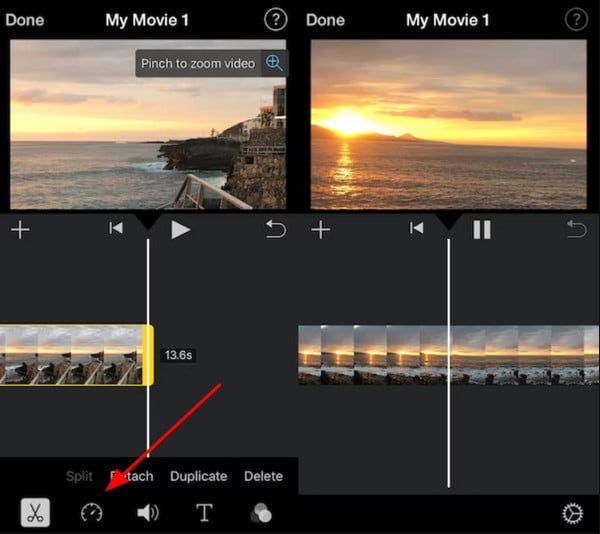
Trinn 3.Trykk på forhåndsvisningen øverst og gjør flere justeringer deretter. Annet enn dette er det flere verktøy du kan bruke til å redigere, inkludert en trimmer, lydequalizer og tekst.
Trinn 4.Når du er fornøyd med utdatafilen, trykker du på "Ferdig"-knappen øverst til venstre. For å beholde den i galleriet ditt, trykk på "Del"-knappen og trykk deretter på "Lagre video"-knappen for å lagre den på kamerarullen.
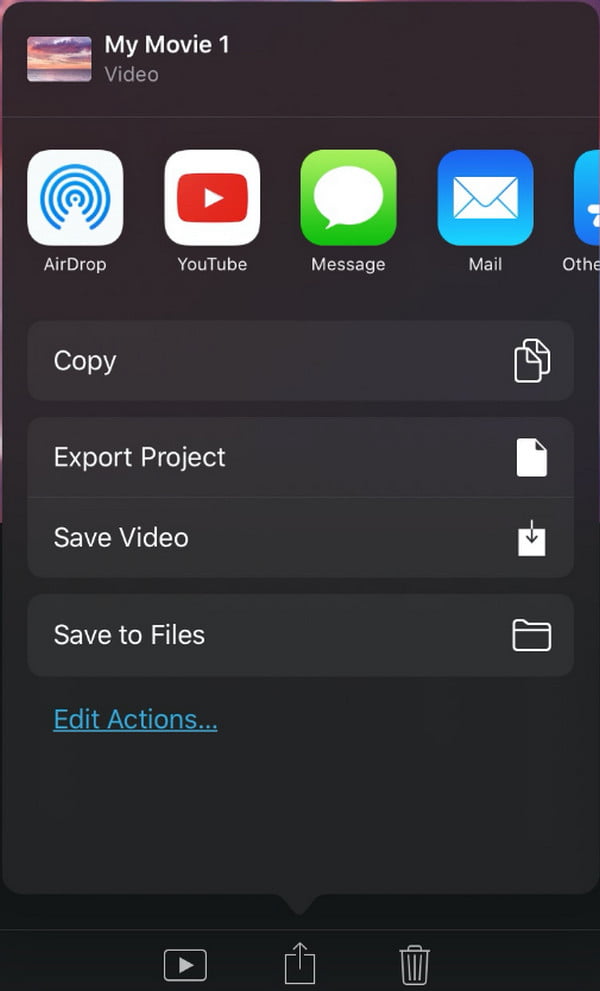
Ultimate måte å bremse iPhone-videoer med høy kvalitet
Det beste alternativet du kan prøve for en jevnere bremsehastighet er AnyRec Video Converter. Programvaren er en alt-i-ett-løsning for redigering av videoer, som lar deg beskjære, trimme, rotere, legge til effekter og senke iPhone-video. Den kan beholde den opprinnelige høye kvaliteten fordi du kan justere videoparametrene som bildefrekvens, oppløsning og mer. Dessuten gir den en videoforsterkerfunksjon for å forbedre saktefilm-videoene.

Senk iPhone-videoer og lagre dem i MOV, MP4, WMV, etc. for forskjellige enheter.
Aktiver for å bremse videoer fra 0,75x til 0,125x i henhold til ditt behov.
Gi flere redigeringsfunksjoner, inkludert reversering, fargekorrigering, beskjæring og volumforsterker.
Kunne justere videobildefrekvensen til den originale for å holde høy kvalitet.
100% Sikker
100% Sikker
Trinn 1.Lansering AnyRec Video Converter og klikk på "Verktøykasse"-knappen fra toppmenyen. Klikk deretter på "Video Speed Controller"-knappen fra funksjonslisten.

Steg 2.Klikk på "Legg til"-knappen for å laste opp iPhone-videoer. Deretter blir du ledet til redigeringsvinduet. Velg hastigheten du vil redusere iPhone-videoen. Den foreslåtte lavere hastigheten er mellom 0,75x og 0,5x.

Trinn 3.Klikk på "Output"-knappen for å endre videoformat, bildefrekvens, kvalitet, koder og lydinnstillinger. Du bør holde høy bildefrekvens for å forbli jevn avspilling. Klikk på "OK"-knappen for å bruke alle endringene.
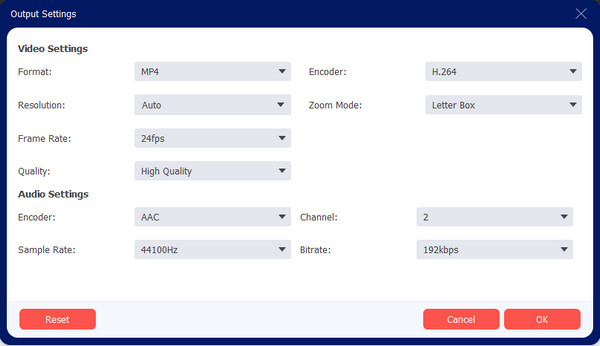
Trinn 4.Til slutt, klikk på "Lagre til"-knappen og bla til den angitte mappen for å lagre utdatafilen. Klikk på "Eksporter"-knappen for å begynne å bremse iPhone-videoer og lagre dem.
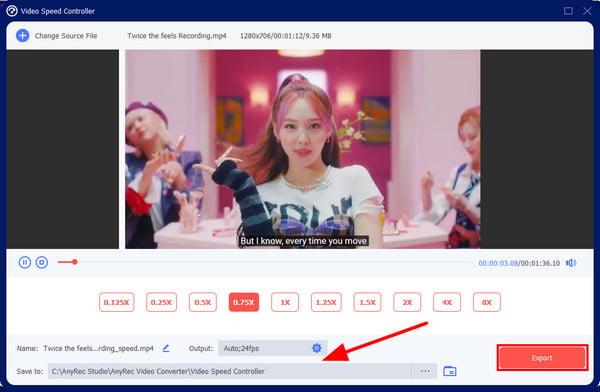
2 flere brukervennlige apper for å bremse videoer på iPhone
1. Slopro
Slopro er en kraftig videoredigeringsapp for å senke en video på din iPhone 16. Den støtter mange funksjonelle verktøy som hastighetskontroller, videotrimmer, cropper og mer for å levere utrolige effekter. Etter å ha laget en dramatisk video med sakte film, kan du også dele dem direkte på sosiale medieplattformer Facebook, YouTube, Vimeo osv.
Trinn 1.Åpne "Slopro" på iPhone og trykk på albumet for å legge til de ønskede videoene. Du kan også bruke den til å ta videoer i sanntid.
Steg 2.
Trinn 3.Når du er ferdig med justeringen, kan du trykke på "Ferdig"-knappen øverst til høyre for å lagre videoene i galleriet ditt. Du kan også dele dem på sosiale medieplattformer.
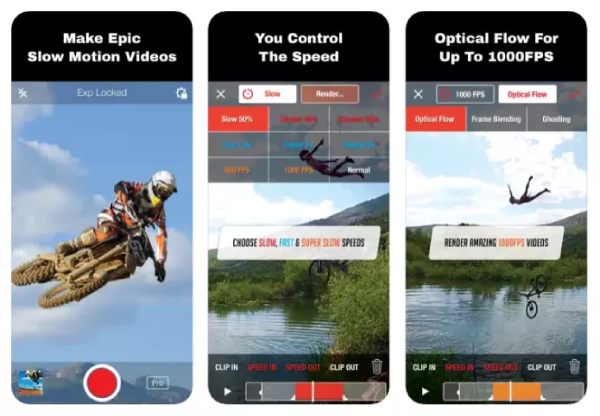
2. Videoshop
Videoshop er en brukervennlig redigeringsapp for å lage fantastiske videoer med slo-mo-effekter, videoforsterker, overgangsmaler og mer. Du kan enkelt bruke sakte film for å bremse en iPhone-video uten å miste kvalitet. Men den kan bare håndtere iPhone- og iPad-videoer.
Trinn 1.Etter å ha lastet ned og startet "Videoshop"-appen, kan du trykke på "Legg til"-knappen for å laste opp iPhone-videoene dine.
Steg 2.Fra ulike videoredigeringsverktøy i bunnen, bør du trykke på "Speed"-knappen og dra glidebryteren for å bremse iPhone-videoer. Du kan gjøre flere redigeringer som du vil.
Trinn 3.Til slutt, trykk på "Gjør"-knappen og velg oppløsning, bildefrekvens og format før eksport. Deretter kan du velge å lagre eller dele dem på YouTube, Facebook, etc.
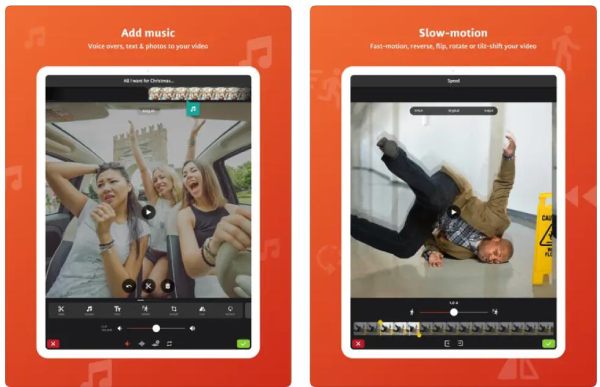
Bonustips for å spille inn videoer i sakte filmeffekt
En annen utmerket ting med iPhone er kamerafunksjonene. I motsetning til andre enheter har en iPhone et kamera av høy kvalitet med forskjellige metoder for å fange et landskap, et objekt og mennesker. Inkludert panorama, portrett og kino, lar den deg ta en video i sakte film. For at du skal spille inn en treg video på din iPhone, her er guiden du kan følge.
Trinn 1.Åpne Kamera-appen på enheten din og trykk på Slo-Mo-knappen. Du må flytte kameraalternativet til høyre for å se mer.
Steg 2.Hvis du bruker en oppgradert iPhone som 11 og 12, kan du velge front- eller bakkamera for opptak. Når du har bestemt deg for et kameraalternativ, trykker du på den røde eller opptaksknappen for å starte opptaket.
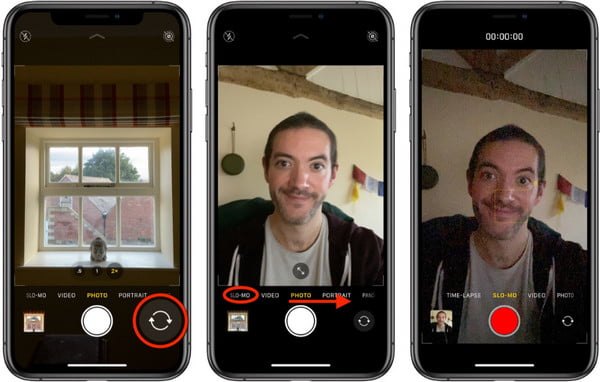
Trinn 3.Trykk på Stopp-knappen for å stoppe opptaket. Opptaket lagres på kamerarullen med miniatyrbildet. Du kan redigere videoen for å få noen deler av den til å spille med normal avspillingshastighet. Trykk på Ferdig-knappen for å lagre endringene.
Vanlige spørsmål om å bremse videoen på iPhone
-
Tar slo-mo-en i iPhone for mye lagringsplass?
Det avhenger av modusen som er aktivert i innstillingene. Hvis du for eksempel setter slow-mo-funksjonen til 1080p-oppløsning ved 120FPS, kan det ta 375MB per minutt. En annen er 720p-oppløsning på 240 og kan bruke 300MB per minutt.
-
Hvordan bremse en video på TikTok?
Det er veldig enkelt å senke en video på TikTok, bør du starte TikTok-appen på enheten din og trykke på Legg til-knappen. Ta opp opptak eller last det opp fra kamerarullen. Trykk deretter på "Effekter"-knappen fra verktøylisten. Fra bunnmenyen, trykk på "Tid"-knappen og trykk på Slow-mo-knappen. Du kan velge den delen av videoen du vil bruke effekten. Rediger litt mer, og legg deretter ut videoen til FYP.
-
Har Android-kameraet en slo-mo-funksjon?
De fleste oppgraderte eller nylig utgitte Android-enheter har Slo-mo-funksjonen i kameraappen. Forvent imidlertid ikke at kvaliteten er den samme som med iPhone. Kameraet har mye mer kvalitet enn sensoren.
Konklusjon
Det er mange måter å redusere hastigheten på en video på iPhone. Bortsett fra slow-mo-funksjonen i kameraappen, må du fortsatt redigere opptakene for utmerket utgang. Hvis du tenker å bruke iMovie for å bremse videoen har ikke mange funksjoner å bruke, den AnyRec Video Converter bør være førstevalget for deg. Det gir flere muligheter for å redusere hastigheten på videoer uten å forvrenge kvaliteten. Last ned den gratis nå og prøv de andre kraftige funksjonene.
100% Sikker
100% Sikker
